- 1安全管理可视化:ThingJS 3D人员定位技术如何实现?_threejs3d室内定位
- 2gitee的基本操作:创建、克隆、提交、推送、拉取、分支。_gitee拉取是什么意思
- 3计算机视觉基础:Harris角点检测算法手撕
- 4YOLOv8_det/seg/pose/obb网络结构_yolov8主干网络
- 5【Java】LeetCode 19. 删除链表的倒数第N个节点_java单向链表删除倒数第n节点
- 6洛谷 - P1886 滑动窗口(单调队列/线段树)_洛谷1886
- 7PXE网络装机
- 8操作系统仿真实验(YTU)
- 9纯血鸿蒙开发入门教程之简单的本地数据存储_鸿蒙本地存储
- 10页面ifream固定分辨率展示并适配所有分辨率方法
Stable Diffusion 常用插件全家桶介绍_stable diffusion 必备插件
赞
踩
玩 Stable Diffusion 有一段时间了,这里给大家总结分享一下SD常用的插件,可以大大提高SD使用体验和效率。笔者已将这些插件全部打包,一键下载部署,认为有帮助的可以文末了解插件的领取方式~~
整理不易,用爱发电,有用的话大家记得多多点赞收藏关注哦~

Tagcomplete(tag自动补全)
模型文件、Lora模型越来越多,而且有的名字又长又臭记不住,写起 prompts 来也不高效,有无办法优化呢?这里推荐插件 Tagacomplete,可以快速补全各类模型名称,输入:
<e:会展示 embeddings 名字<l:或者<lora:会展现 Lora 名字<h:或者<hypernet:会展现可选的 Hypernetworks
效果如下图所示:

用起来十分方便,麻麻再也不用担心我记不住Lora名字啦~~
Canvas-zoom(画布缩放器)
使用inpaint、controlnet时候,有没有觉得画布太小,操作起来很不方便?要mask的地方太小,怎么都画不好?如果你也有同样的问题,这款Canvas-zoom插件推荐给你。看名字就知道,这个插件是用来缩放画布。常用快捷键:
- shift+鼠标滚轮:缩放
- Shift + “+” or Shift + “-”:缩放
- S:全屏模式
- R:重置缩放
- Ctrl + 鼠标滚轮:画笔缩放
更多快捷键可以查看这里:链接。第一次用后就觉得特别实用,墙裂推荐~
Deforum
最近大火的可以将图片转出视频的插件,这个就不用过多介绍了。自己牛刀小试了一下,图片变视频的感觉还是很奇妙的,可以看我之前做的一个简单例子视频:
看过最后两部的人,差不多30了吧啊哈哈哈…www.zhihu.com/pin/1643268936555724800
如果用心设置关键帧+精心写的prompts,还是能做出相当不错的短片的,想折腾的朋友可以玩玩~
Openpose-editor(骨架编辑)
用来编辑人体骨架,可以从已有照片中自动检测生成。结合controlnet,可以生成指定姿势的人物。可以大大提高出图的可控性。

Posex
和上面的Openpose-editor类似,都是编辑人体骨骼的。最近升级后版本好像有个 bug 导致webui一直加载不出这个插件的画布,不过也可以单独启动这个插件编辑好后再保存图片,供SD使用。感觉用上面的插件就可以了,如果有朋友想尝试下这个插件,也可以试试:
- 链接:https://github.com/hnmr293/posex
- bug:[Bug]: posex, (3d pose changing area) doesnt display · Issue #9019 · AUTOMATIC1111/stable-diffusion-webui


3d-open-pose-editor(3d骨架编辑)
这个看名字可以知道是人体骨骼编辑器,而且是3D的!!!上面两款插件只能编辑平面2D的人体骨骼,而这款插件直接可以编辑3D的人体骨骼,甲方爸爸各种刁钻动作都分分钟给他安排!


Depth-lib(手势库)
如果说前面的各类Openpose编辑还满足不了你的需求,你想更细致的调节人物手部的姿势,比如剪刀手??那么这个Depth-lib可以满足你这小众要求,内置了常见的手势,如果还不是你想要的手势,那可以自定义上传。不过捏,模型的随机性大量抽卡在大部分情况下都能满足你的要求了。

Controlnet
前面几款插件可以生成人体骨架,如何利用这些骨架生成图片呢?这里就要用到这个大名鼎鼎的 controlnet 了,使用它,可以生成自定义的任意姿势的人物。
Segment-anything(抠图神器)
抠图以往是很多设计师的梦魇,工作量大,效率慢。现在有了SD,手动抠图从此再见┏(^0^)┛。Segment-anything这个插件只要你简单动动几下手指,不管多复杂的抠图,基本都能八九不离十的帮你按要求扣下。

然后结合img2img的inpaint功能,可以重绘你指定的任务部位,包括换头发颜色、换衣服款式、改变手指形状等等细节微调。简直是AI作画的福音!!!
Civitai-Helper
以下功能介绍来自官网:
- 扫描所有模型,从Civitai下载模型信息和预览图
- 通过civitai模型页面url,连接本地模型和civitai模型信息
- 通过Civitai模型页面url,下载模型(含信息和预览图)到SD目录或子目录。
- 下载支持断点续传
- 批量检查本地模型,在civitai上的新版本
- 直接下载新版本模型到SD模型目录内(含信息和预览图)
- 修改了内置的"Extra Network"模型卡片,每个卡片增加了如下功能按钮:
- : 修改文字"replace preview"为这个图标
- : 在新标签页打开这个模型的Civitai页面
- : 一键添加这个模型的触发词到关键词输入框
- : 一键使用这个模型预览图所使用的关键词
- 以上额外功能按钮支持thumbnail模式
- 增加一直显示按钮的选项,以供触屏用户使用
Civitai-extension
感觉和Civitai-Helper类似(Civitai-Helper应该够用了,有用过的朋友聊下这两款插件的感受么?),链接:https://github.com/civitai/sd_civitai_extension,该插件能够:
- 自动下载C站模型的缩略图,包括 SD 模型, LORAs, hypernetworks, 和 embeds(挺实用的一个功能)
- 在应用粘贴的生成参数时,根据模型哈希值自动下载一个模型
- 元数据中的资源: 包括图像中使用的所有资源的SHA256哈希值,以便能够自动链接到Civitai上的相应资源。
- 元数据中的灵活资源命名: 对提示中的资源名称进行哈希化处理,以避免资源重命名的问题,并使提示更具可移植性
- Civitai链接(Alpha): 可选的websocket连接,能够在浏览Civitai或其他支持Civitai Link的网站时,在你的SD实例中添加/删除资源等
Dynamic-thresholding
这玩意能大幅提升Stable Diffusion出图效果。熟悉SD的朋友都遇到过,当我们把CFG系数(提示词和生成图的相关性)调高时候,人物就会画崩。这个插件就是用来解决这个问题的:

别看上面的小猫猫有点恐怖,但是这个插件和参数用在人物身上,效果意外的好。
Face-editor
作用:听名字就知道,用来做面部修复的
链接:https://github.com/ototadana/sd-face-editor
效果如下:

Additional-networks
这个插件允许网络用户界面将一些网络(例如LoRA)添加到原始稳定扩散模型中以生成图像。目前支持LoRA。这种添加是即时的,不需要合并,支持由我们的脚本在sd-scripts中训练的LoRA模型(.ckpt或.safetensors)。不支持来自其他LoRA实现的模型。

Images-browser
SD 生成的图片太多,每次生成后都要去翻箱倒柜的找到对应文件夹打开查看,是不是觉得很累?有没有办法能够在SD界面就能查看历史的所有生成过的图片呢?有的,这款Image-brower插件允许用户方便的查看所有生成过的图片,可以对图片进行查看、删减、重新绘制等等操作,十分方便哦

Two-shot(分区域精准生成)
链接:https://github.com/opparco/stable-diffusion-webui-two-shot
这个插件又名 latent couple,主要用途就是可以同时在一次的 AI 绘图中分割绘制多个主题或人物,透过全局与分割区块的提词撰写,能在一张图画中塑造多种不同的主题但又融合得恰恰好处。可以细致控制每个部分的位置颜色等属性。在生成复杂图片时十分有帮助。
Latent couple prompt的书写格式是这样的:
{全图的prompt}
AND{Positions中定义的第1个区域的prompt}
AND{Positions中定义的第2个区域的prompt}
AND{Positions中定义的第3个区域的prompt}
...
- 1
- 2
- 3
- 4
- 5
333.337.search-card.all.click%26vd_source%3Db4159ad66a1068db12f73ff3cae4440f)
Tagger
看着别人画出来的画如此好看,自己产出的那是不忍直视。好奇其他人是用了什么tag么?这个插件Tagger可以助你一臂之力。它可以从已有的图片中,反推出来可能用到的tag是哪些,还可以看到不同tag的权重,想快速的模仿其他图片作图,这个插件值得一试。
链接:GitHub - toriato/stable-diffusion-webui-wd14-tagger: Labeling extension for Automatic1111’s Web UI
安装插件之后还需要下载对应的模型。如果不知道去哪里下载的,可以文末领取获取方式哦~

Prompt-all-in-one
压轴出场的 Prompts 神器,它提供了自动翻译、历史记录和收藏等功能,支持多种语言,满足不同用户的需求。对英文不熟悉的用户,使用它,再也不用在翻译软件和SD之间反复横跳了。
链接:https://github.com/Physton/sd-webui-prompt-all-in-one
效果:

自动翻译
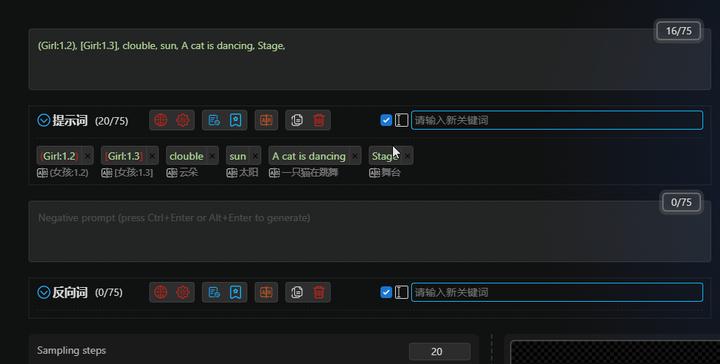
快速调整
以上就是笔者收藏的SD宝藏插件。很多插件需要配合模型使用,网络受限的朋友下载起来很不方便。我已经将这些插件整理打包好,可以一键下载安装(安装文件夹是stable-diffusion-
关于AI绘画技术储备
学好 AI绘画 不论是就业还是做副业赚钱都不错,但要学会 AI绘画 还是要有一个学习规划。最后大家分享一份全套的 AI绘画 学习资料,给那些想学习 AI绘画 的小伙伴们一点帮助!
感兴趣的小伙伴,赠送全套AIGC学习资料和安装工具,包含AI绘画、AI人工智能等前沿科技教程,模型插件,具体看下方。
需要的可以微信扫描下方CSDN官方认证二维码免费领取【保证100%免费】

一、AIGC所有方向的学习路线
AIGC所有方向的技术点做的整理,形成各个领域的知识点汇总,它的用处就在于,你可以按照下面的知识点去找对应的学习资源,保证自己学得较为全面。


二、AIGC必备工具
工具都帮大家整理好了,安装就可直接上手!

三、最新AIGC学习笔记
当我学到一定基础,有自己的理解能力的时候,会去阅读一些前辈整理的书籍或者手写的笔记资料,这些笔记详细记载了他们对一些技术点的理解,这些理解是比较独到,可以学到不一样的思路。


四、AIGC视频教程合集
观看全面零基础学习视频,看视频学习是最快捷也是最有效果的方式,跟着视频中老师的思路,从基础到深入,还是很容易入门的。

五、实战案例
纸上得来终觉浅,要学会跟着视频一起敲,要动手实操,才能将自己的所学运用到实际当中去,这时候可以搞点实战案例来学习。

这份完整版的学习资料已经上传CSDN,朋友们如果需要可以微信扫描下方CSDN官方认证二维码免费领取【保证100%免费】



